oppo手机充电提示音怎么自定义更换
1、打开手机进入系统后,选择breeno指令的应用进入。

2、进入后,点击自动指令的选项,选择右上方的加号图标。
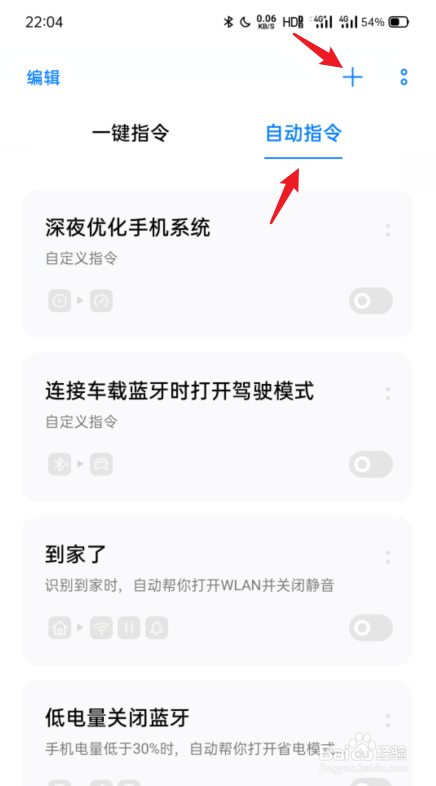
3、在新建自动指令界面,点击添加触发条件的选项。

4、点击后,在触发条件内,点击充电的图标。
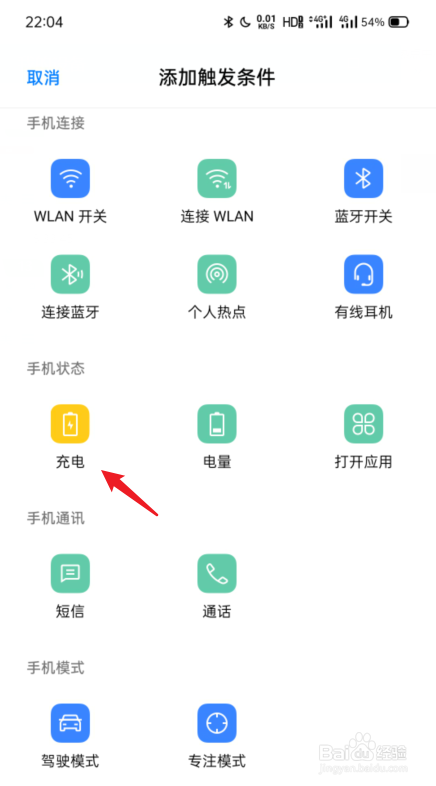
5、点击后,选择下方的开始充电的选项。

6、选定后,点击下方的添加执行动作的选项。
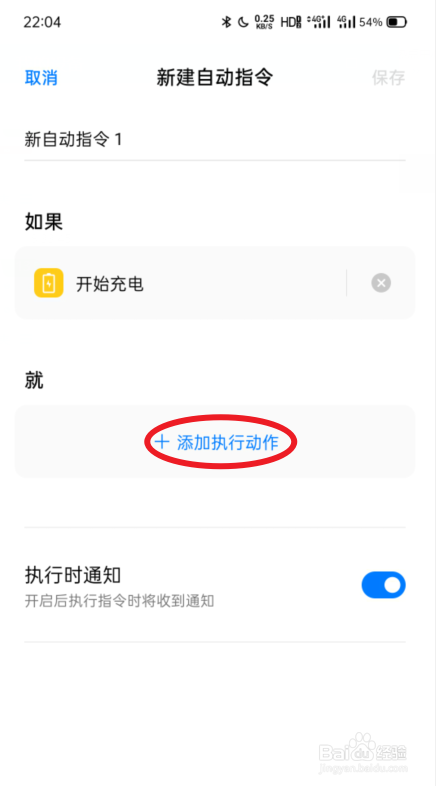
7、之后,选择手机功能下方的提醒。
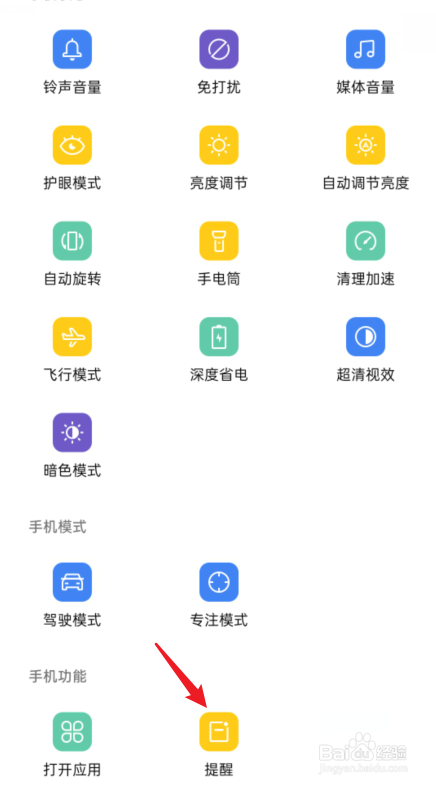
8、点击后,输入提醒的内容,点击确定的选项。

9、设置完毕后,点击右上方的保存的选项。
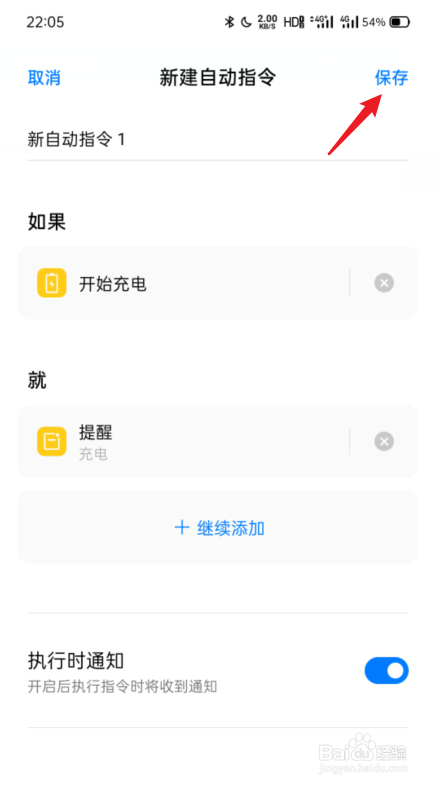
10、保存成功后,在breeno指令界面,点击右上方的图标,选择设置。
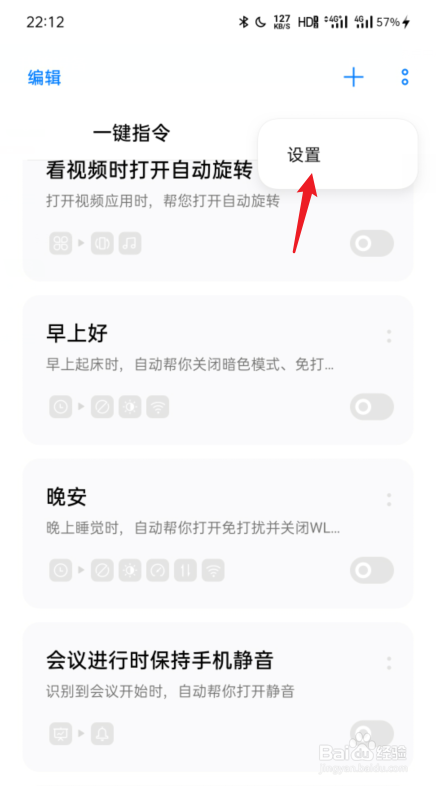
11、在设置内,选择通知管理的选项。
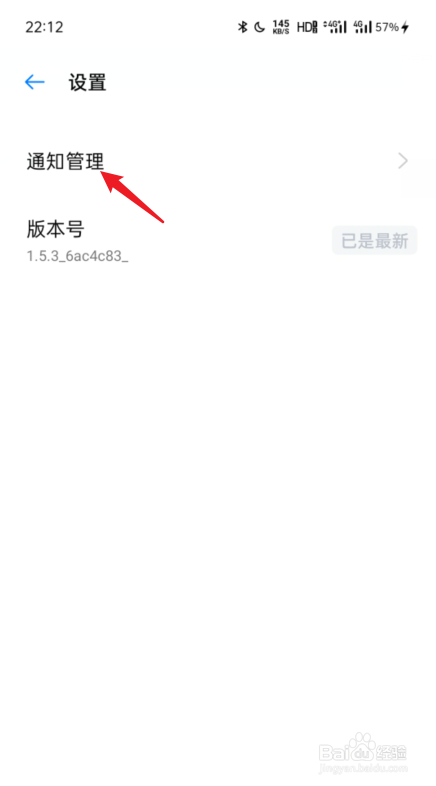
12、之后,选择下方的提醒的选项进入。
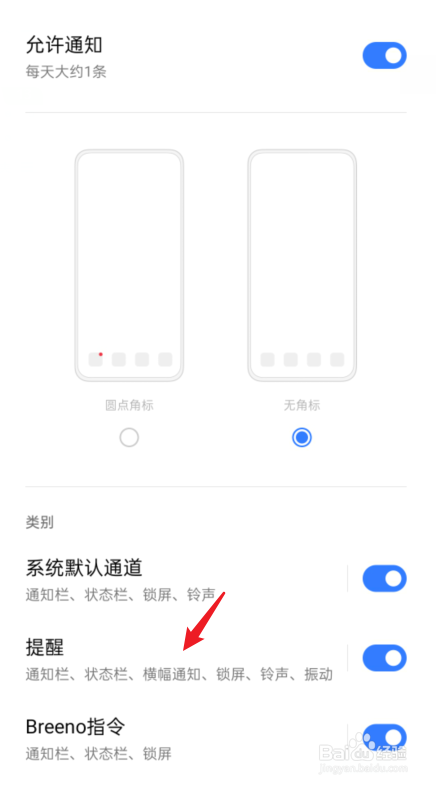
13、在提醒设置界面,点击铃声的选项。

14、之后,在上方的自定义内,选择从文件中选择的选项,选取需要设置的充电提示音。
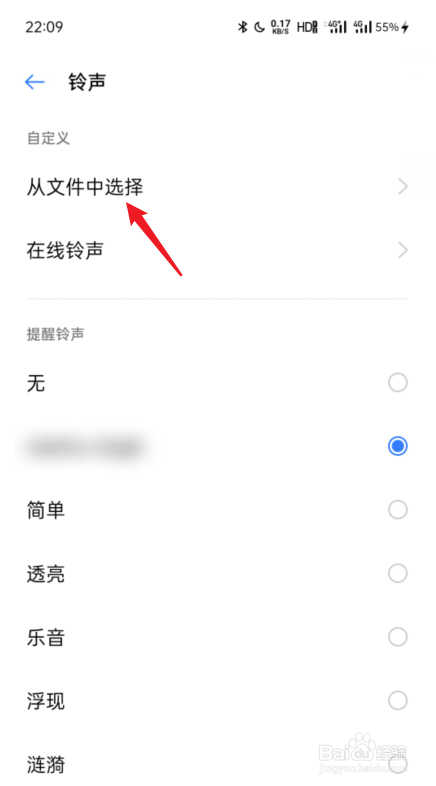
15、设置后,当接入充电器时,上方就会弹出提醒,播放设置的充电提示音。
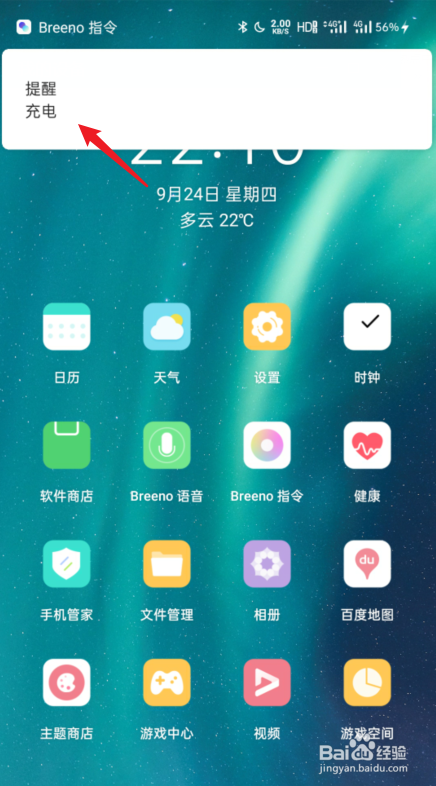
声明:本网站引用、摘录或转载内容仅供网站访问者交流或参考,不代表本站立场,如存在版权或非法内容,请联系站长删除,联系邮箱:site.kefu@qq.com。
阅读量:26
阅读量:114
阅读量:95
阅读量:194
阅读量:105